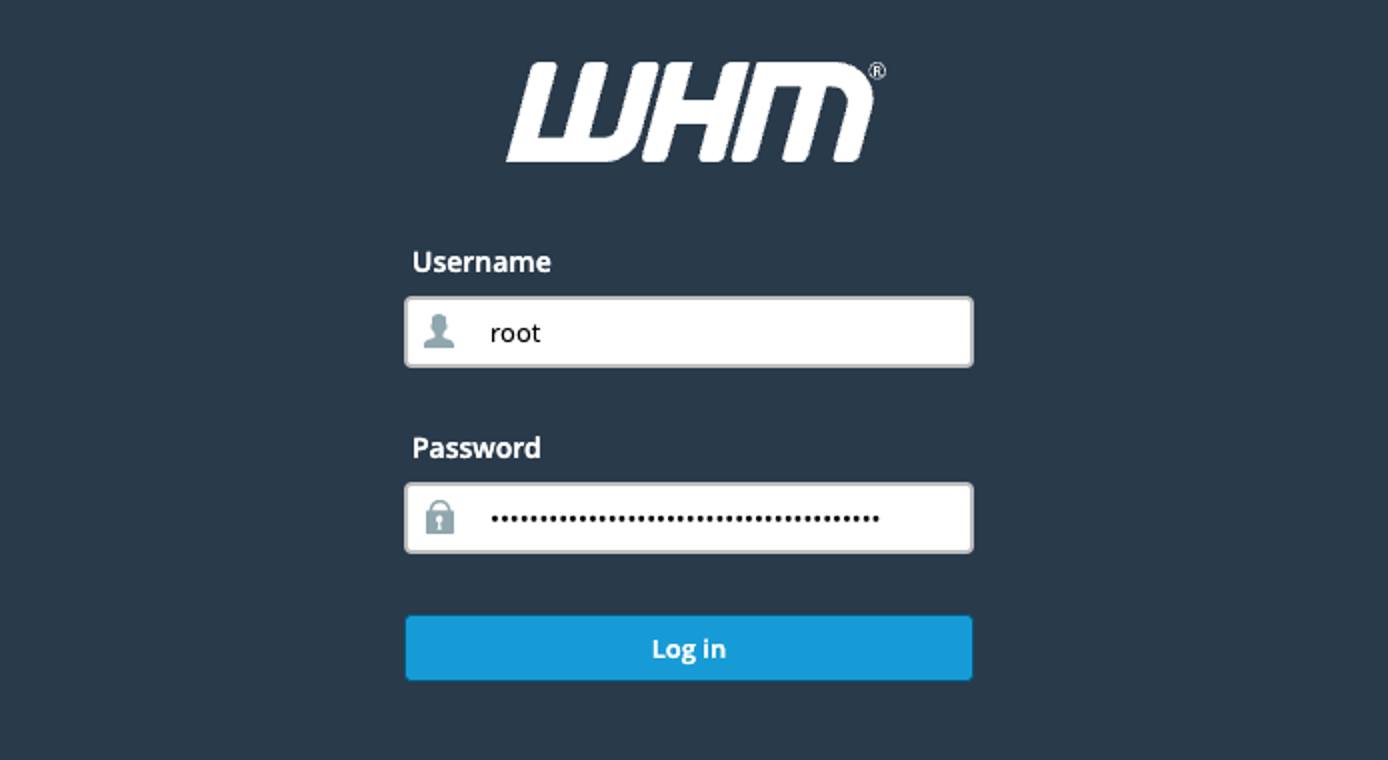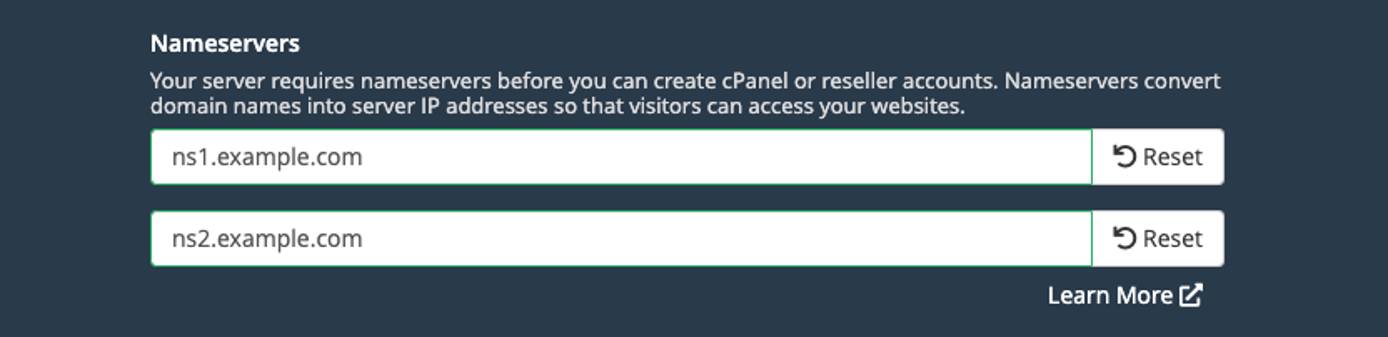Plataforma líder em automação de hospedagem que simplificou o gerenciamento de sites e servidores por 20 anos.
Simplificar a administração do servidor através do funilamento de uma variedade de ferramentas e tarefas de gerenciamento padrão através do cPanel. Uma aplicação web que dá aos desenvolvedores e SysAdmins a capacidade de gerenciar ambientes de servidor com uma única ferramenta. Isto inclui backups, registro e integração de extensões de terceiros... cPanel fornece opções para usar a interface nativa ou usar o cPanel API para agilizar seu gerenciamento.
Use a extensa biblioteca de documentação do cPanel para agilizar sua administração de hospedagem, além do guia da Linode para começar a usar o aplicativo cPanel Marketplace.
Nota: cPanel requer uma licença válida para usar o software além do período inicial de 15 dias de teste gratuito. Para adquirir uma licença, visite o site do cPanel e selecione um plano que atenda às suas necessidades. As licenças não estão disponíveis diretamente através da Linode.
Implantação de um aplicativo de mercado
O Linode Marketplace permite que você implante facilmente um software em uma instância de computação usando o Gerenciador de Nuvem. Veja Começar com os aplicativos do Marketplace para obter as etapas completas.
- Entre no Gerenciador de Nuvem e selecione o link Marketplace no menu de navegação à esquerda. Isto exibe a página Criar Linode com a guia Marketplace pré-selecionada.
- Na seção Selecionar aplicativo, selecione o aplicativo que você gostaria de implantar.
- Preencha o formulário seguindo os passos e conselhos dentro do guia Criando uma Instância de Cálculo. Dependendo do aplicativo do Marketplace selecionado, pode haver opções adicionais de configuração disponíveis. Consulte a seção Opções de configuração abaixo para obter distribuições compatíveis, planos recomendados e quaisquer opções de configuração adicionais disponíveis para este aplicativo do Marketplace.
- Clique no botão Criar Linode. Uma vez que a Instância de Computação tenha sido provisionada e totalmente ligada, aguarde que a instalação do software esteja concluída. Se a instância for desligada ou reiniciada antes deste tempo, a instalação do software provavelmente falhará.
Para verificar se o aplicativo foi totalmente instalado, veja Começar com o Marketplace Apps > Verificar a instalação. Uma vez instalado, siga as instruções dentro da seção Getting Started After Deployment para acessar o aplicativo e começar a usá-lo.
NotacPanel/WHM deve ser totalmente instalado dentro de 15 minutos após a conclusão do provisionamento pela Instância de Computação.
Opções de configuração
- Distribuições com suporte: Ubuntu 20.04 LTS, AlmaLinux 8, Rocky Linux 8
- Plano mínimo recomendado: 2GB de Instância de Cálculo Dedicada ou superior, dependendo do número de sites e tamanho dos sites que você planeja hospedar.
Começando após a implantação
Acesso ao WHM (Web Host Manager)
WHM é a interface central para gerenciar seu servidor e todos os websites (também chamados de "contas").
- 500Abra seu navegador da web e navegue até
http://[ip-address]:2087/onde [ip-address] pode ser substituído pelo endereço IPv4 ou domínio rDNS de sua Instância de Cálculo (tais como192-0-2-1.ip.linodeusercontent.com). Veja o Gerenciamento de endereços IP guia para informações sobre visualização de endereços IP e rDNS. - A página de login do WHM deve aparecer. Digite
rootcomo o nome de usuário e usar a senha raiz que você criou ao implantar esta instância. Em seguida, clique no botão Entrar botão.
- Em seguida, são apresentados a você os termos do cPanel e do WHM. Leia os termos e clique em Aceitar a Todos se você concordar e quiser continuar.
- Em seguida, digite o endereço de e-mail onde você prefere receber notificações e alertas.
- Na mesma página, você também deve entrar nos servidores de nomes para este servidor. Nameservers são os servidores subjacentes do sistema DNS que mapeiam nomes de domínio para endereços IP. O gerenciamento do DNS através do cPanel permite adicionar sites rapidamente, configurar subdomínios, configurar e-mail e muito mais sem a necessidade de atualizar manualmente os registros DNS. Para esta etapa, certifique-se de que você tenha um nome de domínio registrado.
- Dentro dos nameservers para seu nome de domínio, crie dois Um registro. O campo hostname / nome deve ser ns1 (para o primeiro registro) e ns2 (para o segundo). O endereço IP deve ser o endereço IPv4 de sua nova Instância de Computação. Se você não tiver um servidor de nomes para seu domínio registrado, considere o uso do Gerenciador DNS da Linode.
- Dentro do formulário cPanel, digite os seguintes valores nos campos do nameserver. Substitua exemplo.com com o nome de domínio que você está usando.
-ns1.example.com
-ns2.example.com
Se você preferir gerenciar manualmente seus registros DNS, você pode usar o Gerenciador DNS da Linode ou qualquer outro serviço de terceiros. Ao fazer isso, digite os dois principais servidores de nomes para seu provedor DNS. Os servidores de nomes da Linode sãons1.linode.comens2.linode.com.
- Clique em Next (Seguinte) para continuar.
- Aparece a tela de licença do cPanel. Clique no botão Comprar para ser levado ao sistema de gerenciamento de licenças do cPanel. Daqui, você pode obter uma licença de teste (se elegível) ou comprar uma licença.
Nota: Desde que o endereço IP ainda não tenha sido registrado no cPanel, sua instalação do cPanel Marketplace App recebe automaticamente uma licença de teste gratuita por 15 dias. Você deve adquirir uma nova licença cPanel & WHM antes do final deste período de teste. Ao final do período de teste, sua licença expirará. - Após obter uma licença, você é automaticamente logado e levado ao WHM.
Indo além
Agora que você pode acessar WHM, você pode gerenciar seu servidor, instalar software e criar novas contas cPanel. Aqui estão alguns guias para ajudá-lo a começar a usar sua nova instância do cPanel/WHM.
- A interface WHM: Aprenda como navegar na interface WHM.
- Criar uma nova conta: Uma conta cPanel pode ser criada para cada website ou para cada cliente. Uma vez criada, você pode entrar diretamente no cPanel, que é uma interface simplificada para gerenciar cada aplicação web, bancos de dados e contas de e-mail para um domínio.
- A interface cPanel (tema Júpiter): Conheça as principais funções da interface cPanel, mostradas com o tema padrão de Júpiter ativado.
O aplicativo cPanel Marketplace foi construído para a Linode pela cPanel. Para obter suporte em relação à implantação do aplicativo cPanel, entre em contato com o Linode Support através das informações listadas na barra lateral. Para suporte em relação à ferramenta ou software em si, visite o Suporte cPanel.